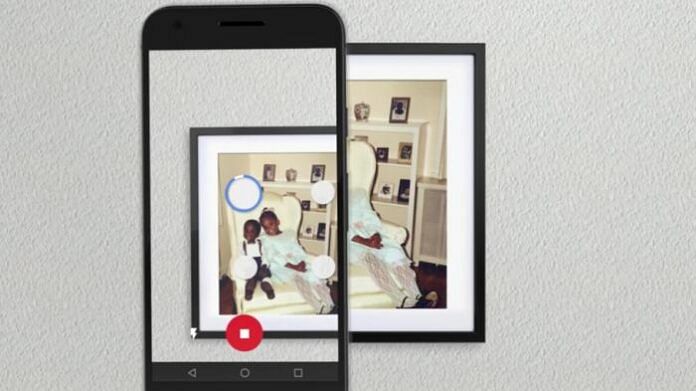Techdaily.id – Kamu perlu tahu cara scan foto lawas di HP. Karena sekarang mendigitalisasikan sesuatu menjadi lebih penting dan mudah untuk dilakukan semua orang, termasuk pengguna smartphone.
Jika kamu memiliki banyak koleksi foto cetakan lama, kamu bisa mendigitalisasikannya menggunakan scan yang terpasang pada komputer. Namun, cara termudah bisa menggunakan aplikasi scan foto seperti Google PhotoScan, Microsoft Offlice Lens, atau TurboScan untuk membantu.
Terlepas dari manfaat menggunakan aplikasi, ketahuilah itu mungkin bukan pilihan terbaik dalam setiap situasi. Kelemahan utama adalah kualitas gambar dan resolusi keseluruhan yang dicapai menggunakan aplikasi seluler tidak akan sebanding dengan pemindaian khusus.
Kamu juga tidak akan memiliki akses ke pengaturan lanjutan seperti jenis file output, mode warna, resolusi, ukuran, kecerahan, dan kontras dengan aplikasi.
Sebagai gantinya, aplikasi seluler berguna jika kamu ingin memindai koleksi foto dengan cepat dan tidak memerlukan kualitas atau resolusi terbaik. Kamu juga tidak perlu berurusan dengan masalah koneksi atau pengaturan pemindaian yang rumit; cukup arahkan dan pindai.
Berikut adalah beberapa aplikasi pemindaian foto dan lihat cara scan foto lawas dengan ponsel.
Cara Scan Foto Lawas di HP
1. Google PhotoScan
Google PhotoScan menjanjikan pemindaian bebas silau, pemotongan otomatis, dan rotasi cerdas untuk menjaga gambar kamu tetap lurus dan rata. Unduh aplikasi gratis untuk Android atau iOS dan buka aplikasinya.
Sejajarkan foto yang ingin kamu pindai dan tekan tombol rana. Aplikasi kemudian menampilkan lingkaran putih di masing-masing dari empat sudut foto.
Gerakkan ponsel kamu secara horizontal untuk membuat kontak dengan setiap lingkaran, satu demi satu.
Tapi cobalah untuk tidak memiringkan ponsel kamu, pertahankan levelnya. Setelah kamu melakukan kontak dengan keempat lingkaran, ketuk gambar mini di kanan bawah untuk melihat gambar yang dipindai.
Pada layar yang menampilkan pindaian, kamu dapat memutar gambar, menyesuaikan sudut, atau menghapus gambar untuk mencoba lagi. Ketuk ikon Bagikan, dan kamu dapat membagikan gambar yang dipindai melalui email, perpesanan, atau aplikasi dan layanan lain.
Setelah selesai, ketuk panah kiri di sudut kiri atas untuk melihat gambar. Ketuk panah kiri lagi untuk mengambil pemindaian lain.
2. Microsoft Office Lens
Microsoft Office Lens dirancang untuk memindai dokumen kertas, kartu nama, papan tulis, dan foto. Unduh dan instal aplikasi gratis (Android, iOS), buka aplikasi dan atur jenis pemindaian ke Foto.
Kamu juga dapat menyesuaikan lampu kilat dengan menyalakan atau mematikannya, atau menyetelnya ke otomatis. Ketuk tombol rana untuk memindai, lalu ketuk lingkaran oranye untuk pindah ke langkah berikutnya.
Dari editor foto, ketuk Tambah jika kamu ingin memindai foto lain. Anda dapat bereksperimen dengan filter yang berbeda dengan mengetuk ikon Filter atau menyesuaikan sudut dan sisi pindaian dengan memilih Pangkas. Ketuk ikon Lainnya untuk mengakses fitur tambahan.
Putar gambar dengan mengetuk ikon Putar, atau hapus pindaian dengan mengetuk Hapus. Mengetuk ikon Tinta akan memungkinkan kamu menggambar pada foto dan memilih Teks akan memungkinkan Anda membuat teks di atas gambar. Setelah selesai, ketuk Selesai.
Di layar berikutnya, kamu dapat menyimpan foto kamu ke perpustakaan foto kamera kamu atau ke Microsoft OneDrive, atau menyimpannya sebagai dokumen Microsoft Word atau PowerPoint. Kamu juga dapat berbagi foto melalui Outlook, Mail, dan aplikasi lainnya.